 Evernote es una herramienta muy útil para recortar las páginas web para su posterior lectura, pero la configuración por defecto de Android acorta simplemente la URL y no la página o artículo completo.
Evernote es una herramienta muy útil para recortar las páginas web para su posterior lectura, pero la configuración por defecto de Android acorta simplemente la URL y no la página o artículo completo.El problema depende de cómo Android llama a la aplicación Evernote a través de la función de Compartir. Cuando está navegando por la web en Android y acceder a la función Compartir, la única información que pasa es el título / URL (como se ve en la imagen) y esa es la funcionalidad de Compartir.
Dada la utilidad de captura de página completa para trabajar con Evernote, esta es una situación claramente insatisfactoria.
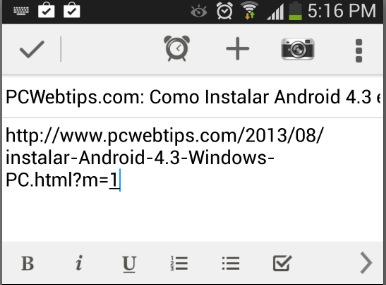
¿Qué necesito?
Aquí hay dos técnicas distintas para conseguir el recorte de página completa, los cuales requieren aplicaciones adicionales que vienen con su propio conjunto de ventajas y desventajas.
Para la técnica #1 necesitará:
- Dolphin Browser (Gratis)
- Dolphin: Evernote Add-on (Gratis)
Para la técnica #2 necesitará:
Como usar Dolphin Browser + Evernote Add-on
Entre las dos técnicas, esta es mi favorita. Con el fin de tomar ventaja de ello, debe utilizar el navegador móvil Dolphin, un navegador tan ágil y agradable de usar que considero que es un bonus.
Una vez que los dos elementos están instalados, abra el navegador Dolphin y visite una página que desea recortar a Evernote. Pulse el botón de menú:
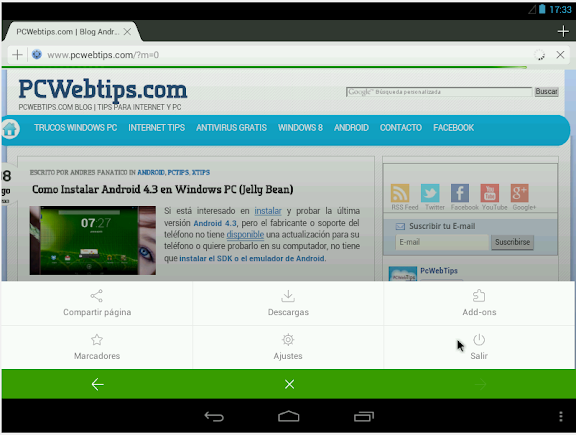
Cuando se pulsa sobre la opción "Compartir página", se le presentará con más opciones que las disponibles en el navegador por defecto de Android:
Si hace clic en el icono de Evernote en la parte superior de la pantalla, se enviará la página de Dolphin a Evernote en su totalidad (la primera vez que hace clic se le pedirá que autorice la Dolphin add-on con tu cuenta de Evernote).

La nota se verá algo como esto:
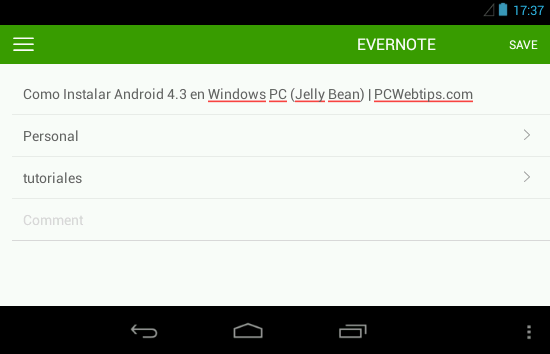
Es un poco engañosa, a pesar de que no puede ver la página completa. Puede cambiar el nombre de la nota, cambiar el notebook, etiquetar, y dejar un comentario.
Si mira la nota desde un el cliente de escritorio, se dará cuenta que esta la página completa y ya no tendrá que volver a visitar el sitio web.
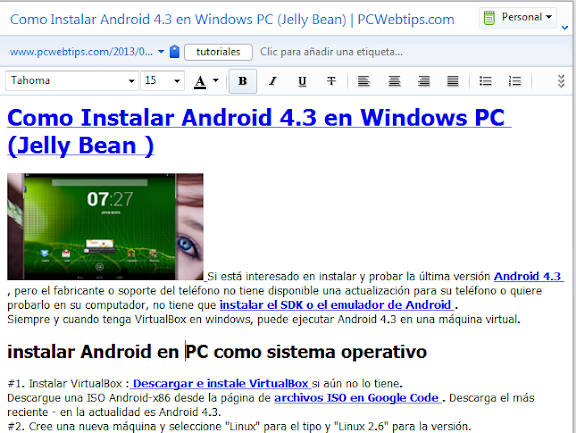
La única desventaja de usar el Dolphin + Evernote Add-on es que no existe un mecanismo para la selección de una zona de captura.
Capturar Pagina Web con EverClip
Si la capacidad de expandir o contraer selectivamente el área de captura es esencial para su trabajo en Evernote, sin duda querrá comprobar EverClip.
EverClip no quiere usar Dolphin y puede seguir usando cualquier navegador que está utilizando actualmente.
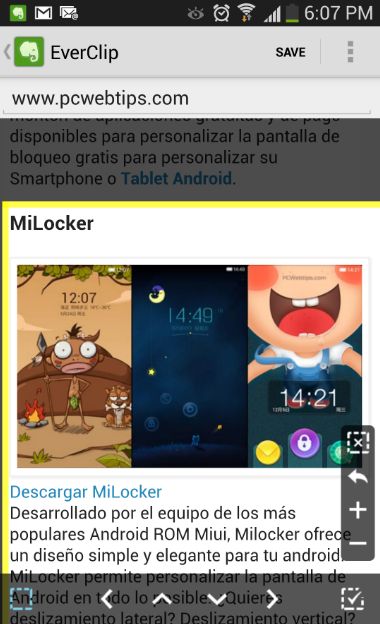
Una vez instalado, EverClip puede usarlo de dos maneras: iniciar EverClip directamente llamando la función "Compartir" en cualquier otro navegador y poner en la página web a EverClip utilizando la opción "Compartir. Independientemente de cómo se carga la página en EverClip, fácilmente puede hacer una selección y luego expandirse y contraer, como se ve en la imagen de arriba.
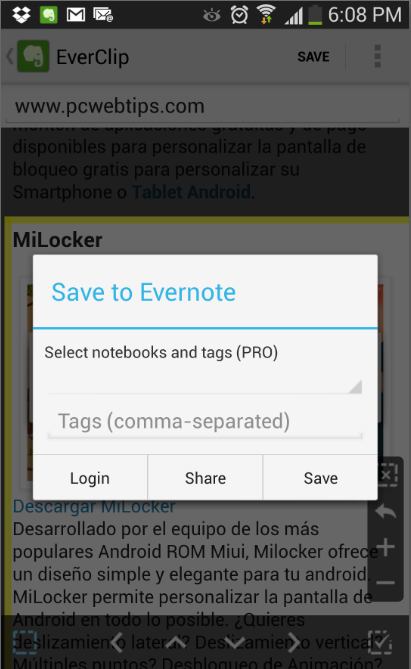
La desventaja principal de EverClip es que, a menos que se actualice a la versión de pago, serás incapaz de cambiar el notebook y las etiquetas.

Publicar un comentario
¿Tienes algo que Decir?
¡Pues es tu Oportunidad para Opinar!